Cómo recibir alertas para dormir según cuándo necesitas despertarte

Cómo recibir alertas para dormir según cuándo necesitas despertarte
uTorrent es, sin duda, el cliente de escritorio más popular para descargar torrents. Aunque funciona a la perfección en mi caso con Windows 7, algunas personas tienen problemas al usarlo en Windows 7. Hay informes en varios foros de que uTorrent supera el límite de memoria y se dispara hasta el 100 %; en otros casos, algunas descargas se detienen al 99,9 %. En algunos casos, uTorrent muestra informes falsos y funciona de forma extraña.
uTorrent no es la primera aplicación que experimenta estos problemas; Mozilla Thunderbird también presentaba problemas al ejecutarse en Windows 7 para algunos usuarios. A continuación, se enumeran algunas soluciones que podrían ayudar a que uTorrent funcione con normalidad. 😉
1. Haga clic derecho en uTorrent y vaya a la pestaña Compatibilidad. Seleccione Windows Vista en el modo de compatibilidad y asegúrese de que esté activado para ejecutarse con privilegios de administrador. Vea la captura de pantalla a continuación.
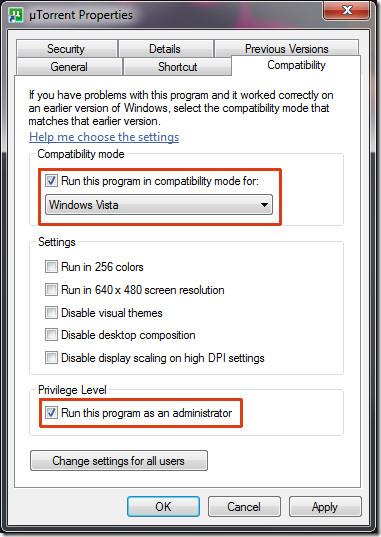
2. Asegúrate de haber añadido uTorrent a la excepción del firewall . Este paso es solo un recordatorio para quienes lo hayan olvidado.
3. Vaya a Preferencias > Avanzadas > Caché de disco y asegúrese de que las opciones Deshabilitar el almacenamiento en caché de Windows para escrituras de disco y Deshabilitar el almacenamiento en caché de Windows para lecturas de disco estén marcadas. Esto puede ayudar a reducir las lecturas y escrituras de E/S, solucionando así el problema de velocidad y sobrecarga del disco duro.
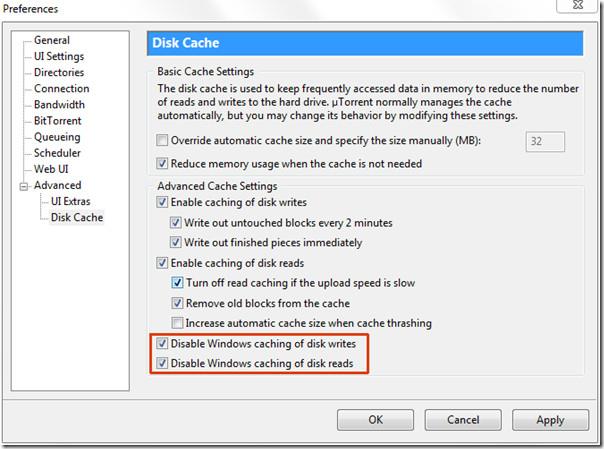
Cómo recibir alertas para dormir según cuándo necesitas despertarte
Cómo apagar la computadora desde el teléfono
Windows Update funciona básicamente en conjunto con el registro y diferentes archivos DLL, OCX y AX. En caso de que estos archivos se corrompieran, la mayoría de las funciones de...
Últimamente, aparecen como hongos nuevos paquetes de protección del sistema, y todos ellos ofrecen una nueva solución de detección de spam y antivirus, y si tienes suerte...
Aprende a activar el Bluetooth en Windows 10/11. El Bluetooth debe estar activado para que tus dispositivos Bluetooth funcionen correctamente. ¡No te preocupes, es muy fácil!
Anteriormente, revisamos NitroPDF, un buen lector de PDF que también permite al usuario convertir documentos en archivos PDF con opciones como fusionar y dividir el PDF.
¿Alguna vez has recibido un documento o archivo de texto con caracteres redundantes? ¿El texto contiene muchos asteriscos, guiones, espacios vacíos, etc.?
Tanta gente me ha preguntado sobre el pequeño ícono rectangular de Google al lado del Orbe de Inicio de Windows 7 en mi barra de tareas que finalmente decidí publicar esto.
uTorrent es, sin duda, el cliente de escritorio más popular para descargar torrents. Aunque funciona a la perfección en Windows 7, algunas personas tienen...
Todos necesitamos tomar descansos frecuentes mientras trabajamos con una computadora; al no tomar descansos existe una gran posibilidad de que sus ojos se salgan (bueno, no salten).







